Penting: Informasi dalam artikel ini berlaku untuk Clipchamp untuk akun pribadi. Untuk mempelajari cara mengakses versi kerja Clipchamp, lihat Tanya Jawab Umum ini.
Clipchamp adalah produk Microsoft, dan semua pengguna Clipchamp akan memerlukan akun Microsoft untuk masuk. Jika belum melakukannya, sambungkan akun Clipchamp dengan akun Microsoft pribadi atau keluarga Anda hari ini untuk pengalaman yang lancar saat menggunakan editor video bersama produk Microsoft lainnya seperti OneDrive.
Untuk pengguna Clipchamp yang sudah ada di login akun non-Microsoft seperti Google atau email, sambungkan akun Microsoft pribadi atau keluarga Anda untuk akses ke langganan berbayar. Pengguna Clipchamp yang sudah ada hanya dapat memutakhirkan ke paket Premium setelah menyambungkan akun Microsoft.
Untuk menggunakan aplikasi desktop Clipchamp untuk Windows 10 dan Windows 11, Anda juga memerlukan akun Microsoft.
Pelajari selengkapnya di bagian berikut ini:
Cara menyambungkan akun Microsoft ke akun Clipchamp yang sudah ada
1. Di laman Clipchamp, pilih ikon profil Anda di sudut kanan atas
Atau, Anda juga dapat memilih Pengaturan di bagian kiri bawah laman Clipchamp.
Tindakan ini akan mengarahkan Anda ke pengaturan akun Anda.
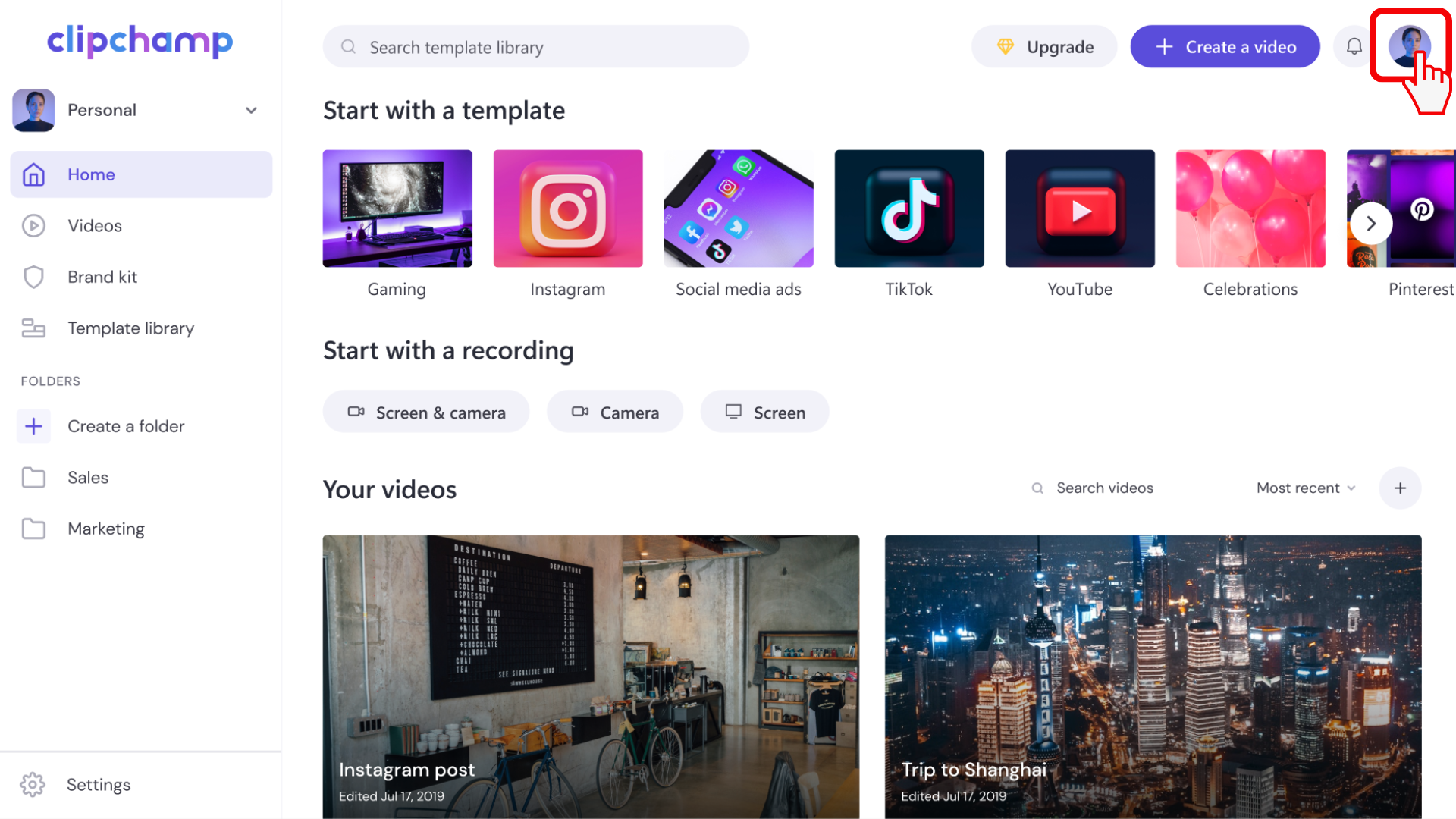
2. Di bawah Opsi masuk, pilih Sambungkan akun Microsoft pribadi
Jika belum ada akun Microsoft yang tersambung ke akun Clipchamp ini, Anda akan melihat tombol "Sambungkan akun Microsoft pribadi" di halaman profil.
Pilih, lalu masuk ke akun Microsoft Anda dan ikuti perintah di layar.
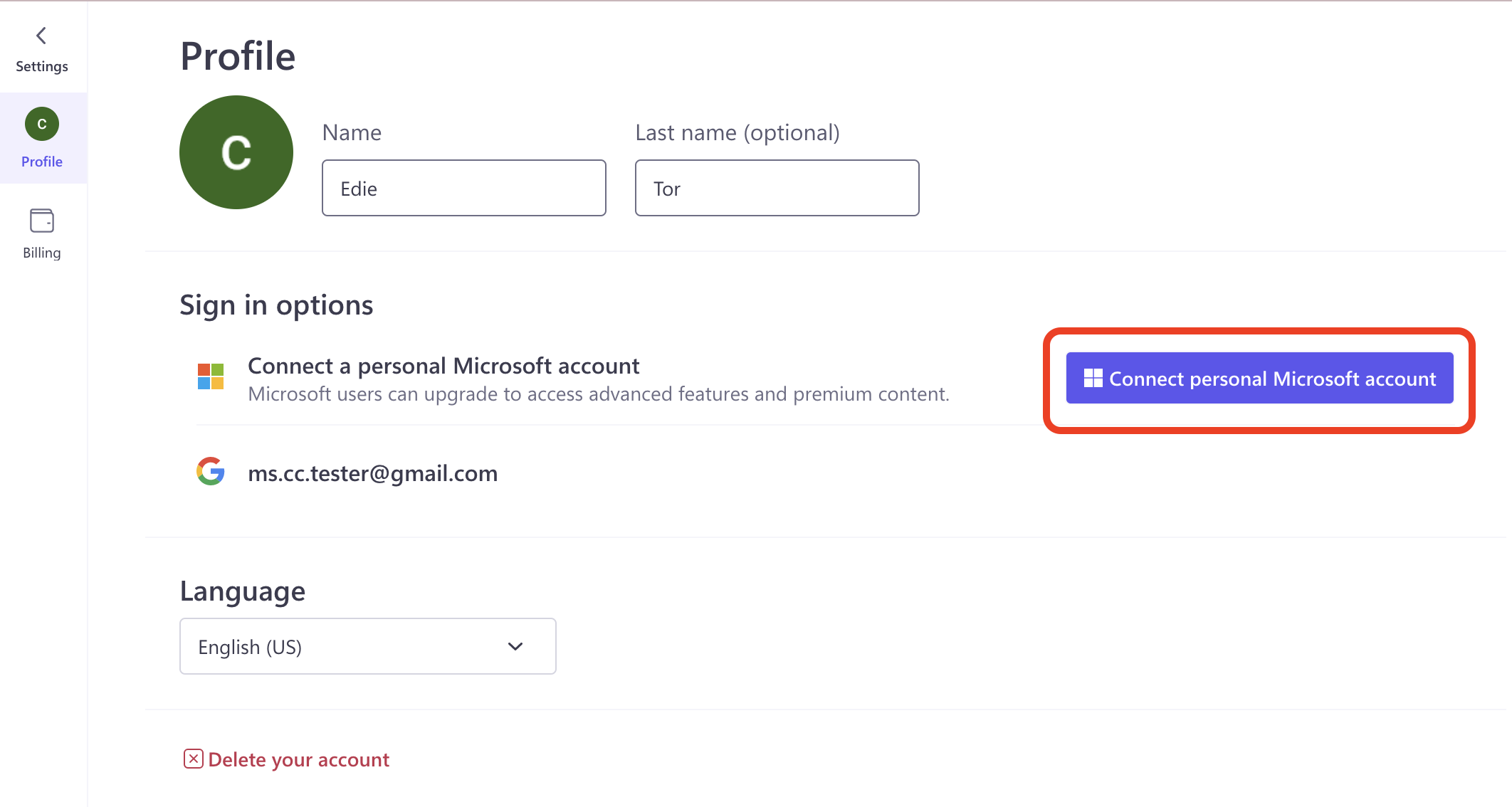
3. Masuk ke akun Microsoft Anda
Menggunakan email, telepon, atau nama Skype, masuk ke akun Microsoft Anda, atau klik opsi masuk.
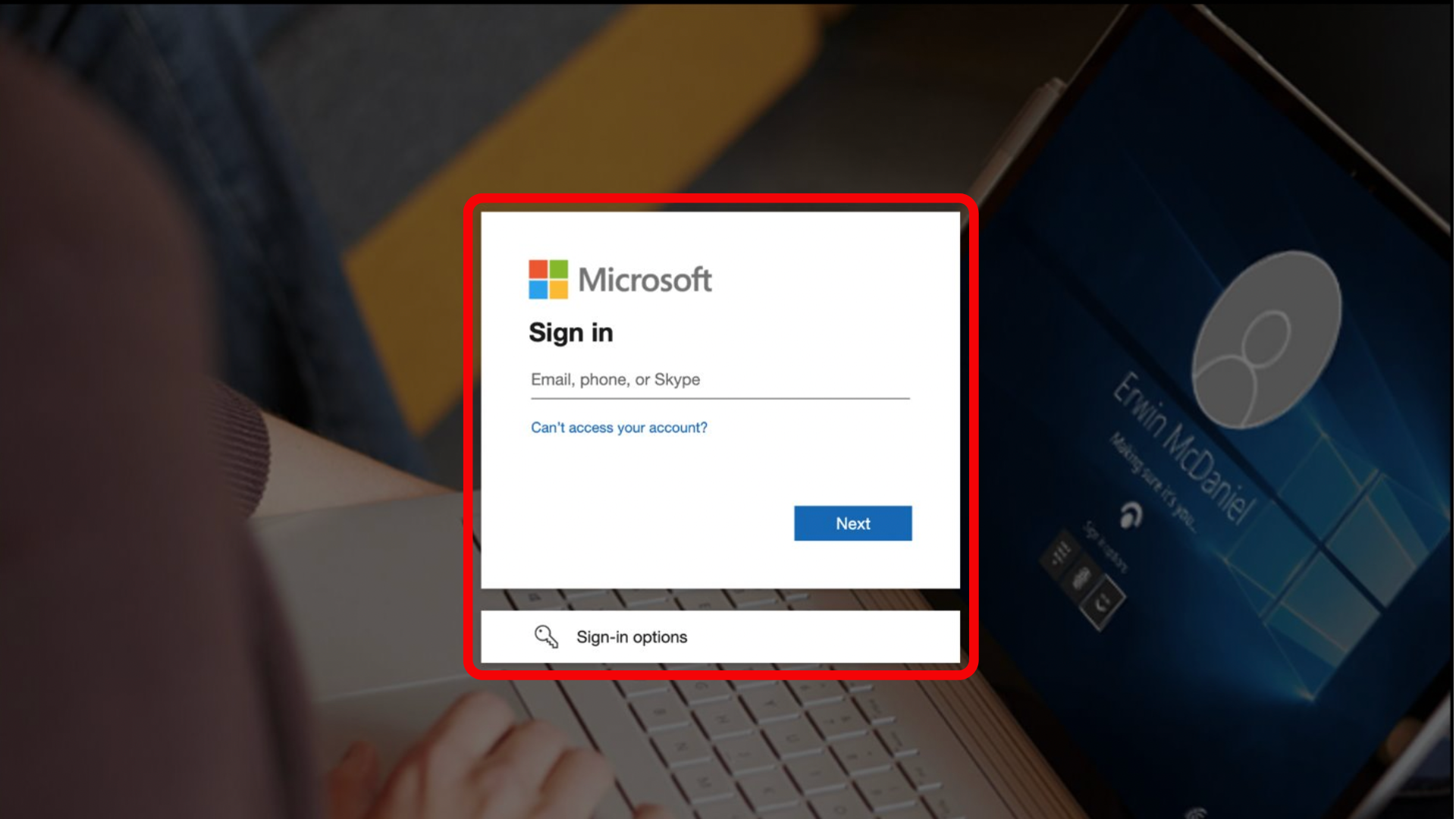
Menyambungkan akun Microsoft ke Clipchamp - pemecahan masalah
Saya tidak memiliki akun Microsoft. Apa yang harus saya lakukan?
Jika belum memiliki akun Microsoft, Anda dapat membuatnya secara gratis dan dapat menggunakan alamat email yang sudah ada (termasuk. Gmail, Yahoo, atau penyedia lain). Pilih opsi Masuk untuk membuat akun baru dan ikuti perintahnya.
Saya tidak dapat menyambungkan akun Microsoft saya
Jika Mengalami masalah saat menyambungkan ID Microsoft ke akun Clipchamp, berikut beberapa tips untuk memperbaiki masalah ini:
-
Pastikan Anda mencoba menyambungkan akun Microsoft pribadi atau keluarga karena tindakan ini tidak dapat dilakukan dengan akun kerja atau sekolah.
-
Pastikan Anda berhasil masuk ke akun Microsoft yang ingin Anda sambungkan ke Clipchamp dan tidak melihat pesan kesalahan selama upaya masuk di langkah 3 di atas.
-
Mintalah bantuan kepada tim dukungan pelanggan kami melalui obrolan dalam aplikasi. Mereka dengan senang hati membantu dan dapat menyarankan langkah-langkah pemecahan masalah tambahan.
Cara menggabungkan akun Clipchamp
Jika memiliki akun Clipchamp baru atau yang sudah ada yang sudah tersambung ke ID Microsoft pribadi atau keluarga, Anda dapat menggabungkan akun Clipchamp lain dengan akun tersebut.
Ini berguna jika Anda memiliki satu akun Clipchamp yang tersambung ke login Microsoft dan akun Clipchamp lain yang tersambung ke metode masuk lain seperti Google. Menggabungkan akun ini akan memungkinkan Anda mengakses semua proyek pengeditan video dalam satu akun Clipchamp di browser (di app.clipchamp.com) dan di aplikasi desktop.
1. Masuk ke Clipchamp dengan ID Microsoft Anda
Untuk menggabungkan 2 akun Clipchamp, masuk ke Clipchamp dengan ID Microsoft Anda.
Lalu, masuk ke halaman Profil di bawah Pengaturan seperti yang dijelaskan di atas.
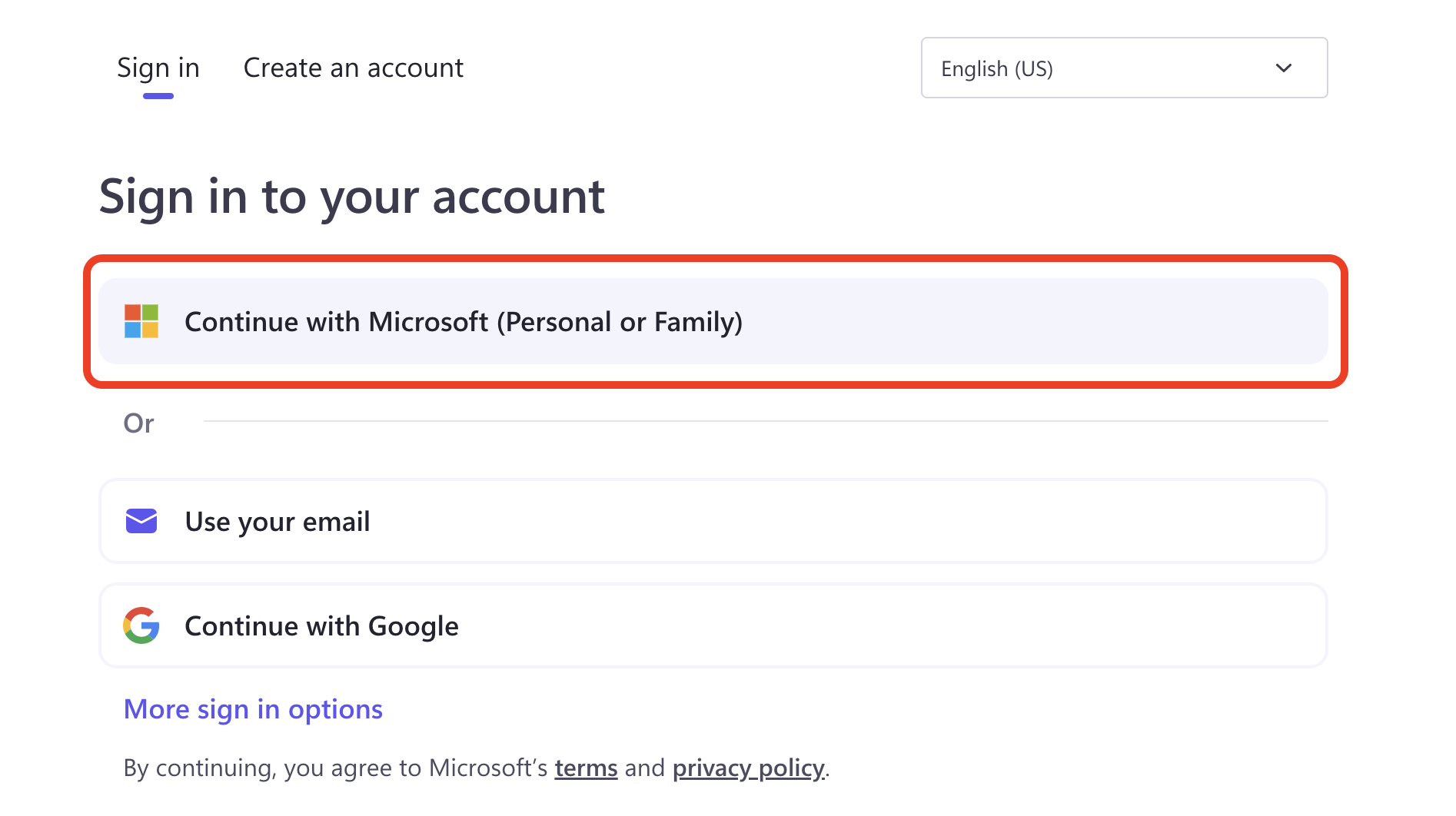
2. Pilih Gabungkan akun Clipchamp di pengaturan profil
Di halaman pengaturan profil Anda, pilih Gabungkan akun Clipchamp.
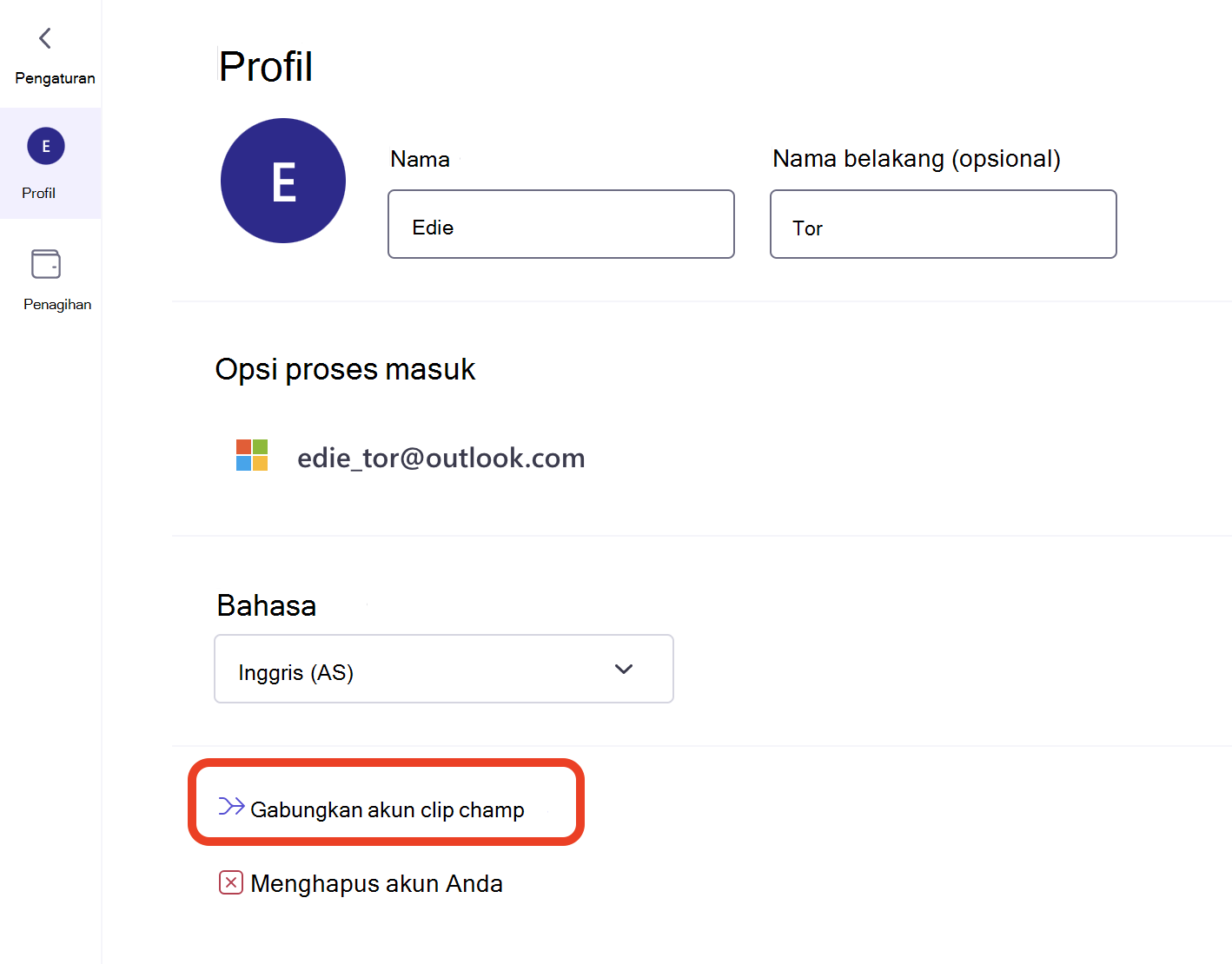
3. Pilih metode masuk yang Anda gunakan di akun Clipchamp lain
Di layar berikutnya, pilih metode masuk yang telah Anda gunakan sejauh ini untuk masuk ke akun Clipchamp ke-2 Anda. Ini akan membantu sistem mengidentifikasinya sehingga dapat digunakan untuk penggabungan akun.
4. Ikuti perintah untuk masuk ke akun Clipchamp Anda lainnya
Jika langkah ini berhasil, Anda akan melihat bahwa akun Clipchamp Anda yang lain sekarang tersambung.
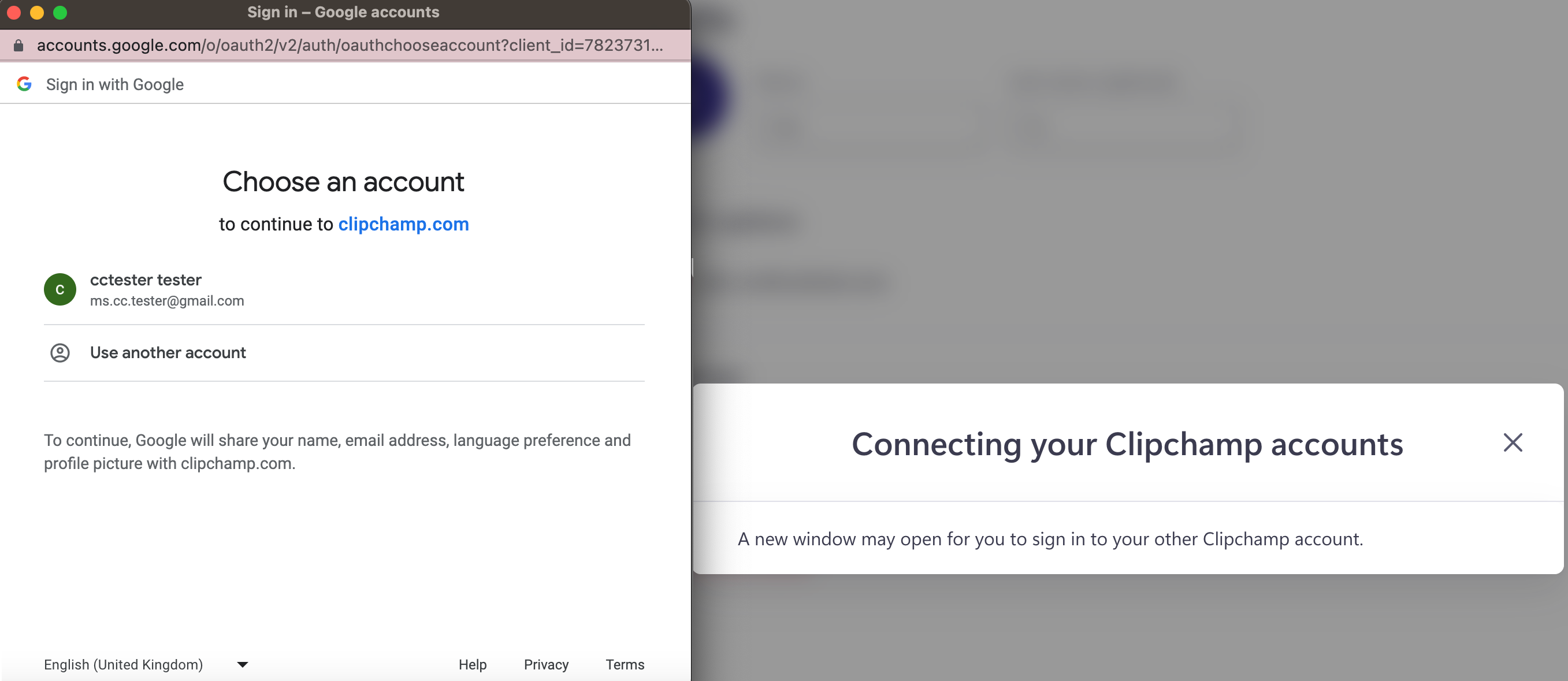
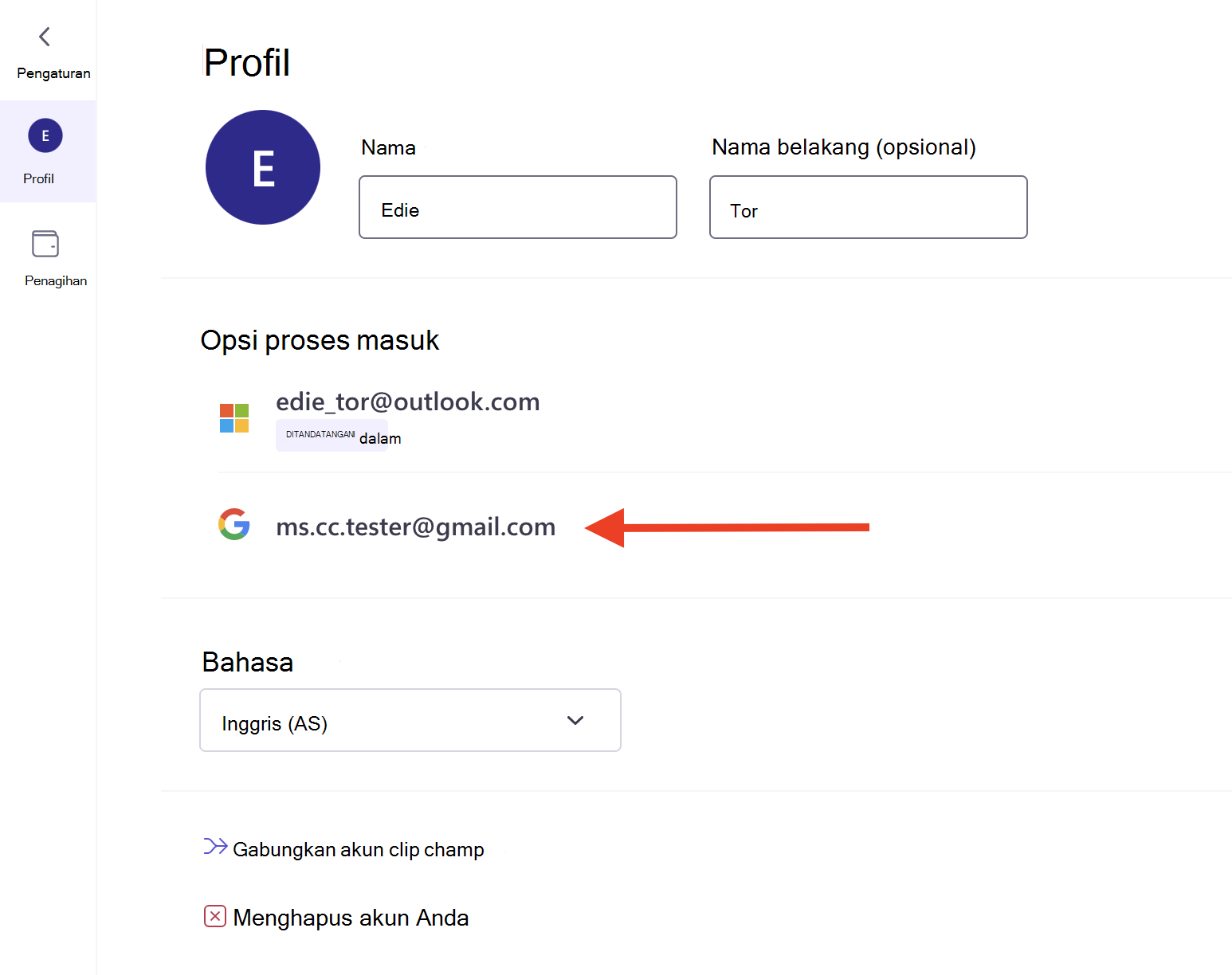
5. Mengakses proyek dari kedua akun dalam akun yang baru digabungkan
Setelah operasi penggabungan selesai, Anda dapat mengakses proyek pengeditan video kedua akun Clipchamp yang digabungkan dalam akun yang baru digabungkan. Tidak ada proyek yang hilang.
Proyek "Akun ke-2" yang Anda gabungkan dengan akun yang Anda masuki ditempatkan dalam folder bernama "default" di bagian Folder dari panel samping di sebelah kiri laman Clipchamp. Pilih folder default untuk mengakses proyek ini.
Anda juga bisa memindahkan proyek keluar dari folder default ke koleksi utama di laman. Untuk melakukan ini, arahkan mouse ke ubin proyek, pilih menu yang muncul di kanan atas ubin, lalu pilih Pindahkan.
Menggabungkan akun Clipchamp - pemecahan masalah
Akun yang anda coba tautkan tidak terkait dengan akun Clipchamp yang sudah ada
Jika Masuk ke Clipchamp dengan akun pribadi atau keluarga Microsoft, Anda hanya dapat menyambungkan akun Clipchamp yang sudah ada.
Misalnya, jika Anda memilih akun Google yang belum terkait dengan akun Clipchamp apa pun, Anda akan melihat kesalahan seperti ini:
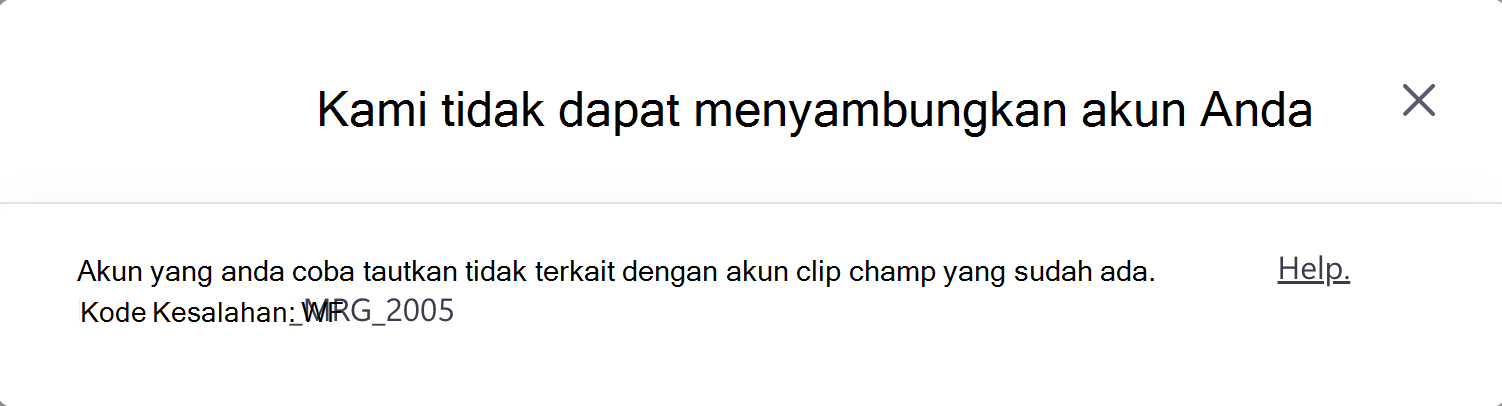
Anda tidak dapat menggabungkan akun Microsoft dengan akun Microsoft lain
Jika Anda mencoba menggabungkan akun Clipchamp yang sudah terkait dengan akun Microsoft lain, penggabungan tidak akan diperbolehkan.
Anda akan melihat kesalahan seperti ini:
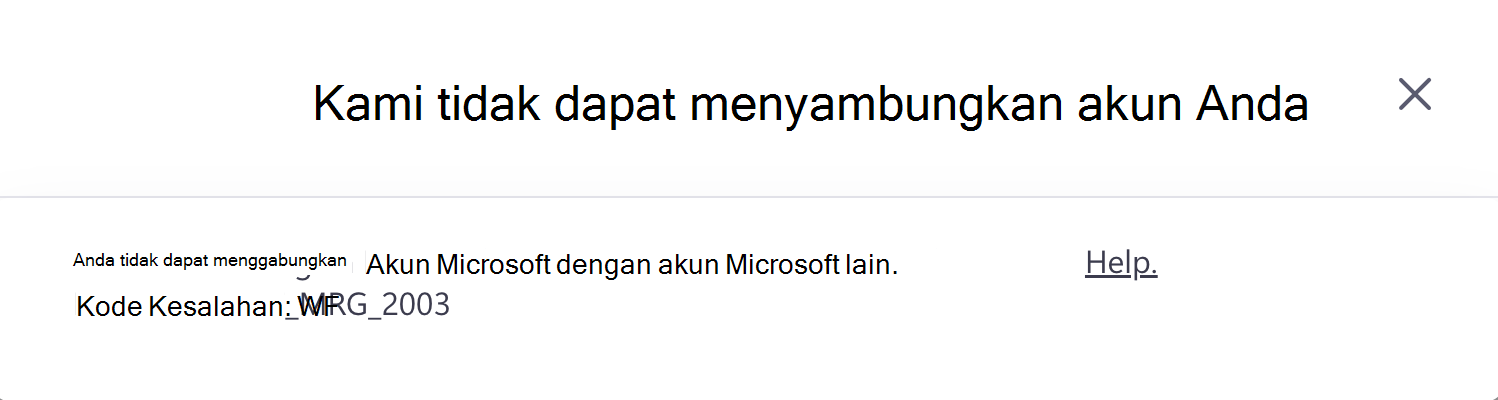
Metode masuk ini sudah terkait dengan akun Anda
Jika Anda mencoba menautkan metode masuk yang sudah terkait dengan akun Clipchamp, Anda akan melihat kesalahan ini.
Contohnya adalah jika Anda mencoba menautkan akun Google yang sudah terkait dengan akun Clipchamp Anda.
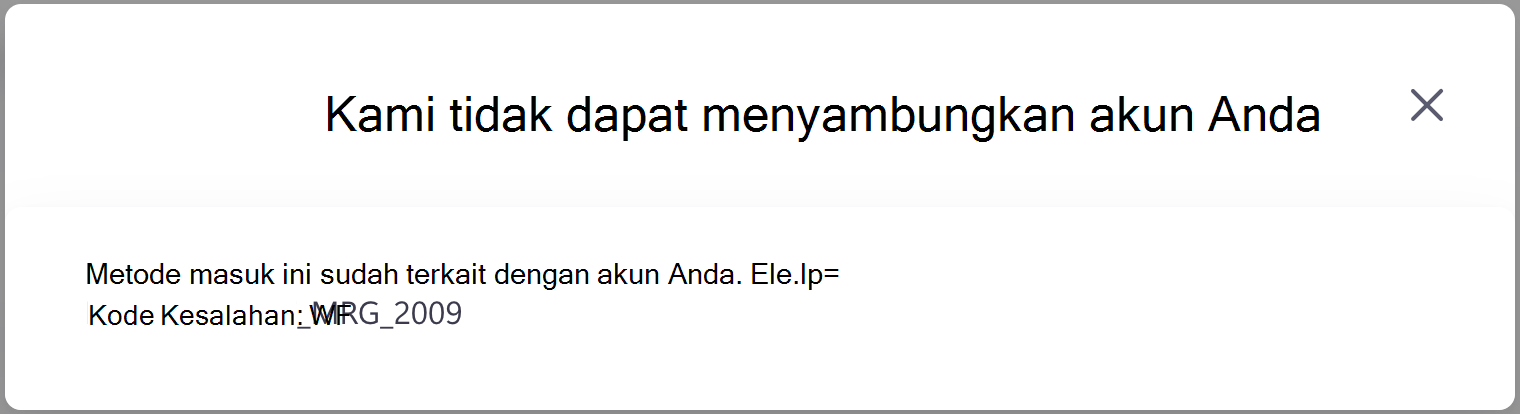
Namun, mengalami masalah? Hubungi kami dengan mengirimkan pesan melalui widget obrolan di sudut kanan bawah Clipchamp.
Catatan: Jika Anda menggunakan perangkat Windows, lihat artikel ini sebagai gantinya.










